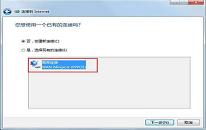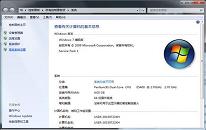电脑开机黑屏只有鼠标如何解决 电脑开机黑屏只有鼠标解决教程
来源:www.uzhuangji.cn 发布时间:2021-10-15 08:15
我们在使用电脑的时候,在开机的时候出现黑屏的情况,而我们只能摆动鼠标箭头,却无法应用电脑内的软件,那么电脑开机黑屏只有鼠标怎么办呢?今天u装机u盘启动盘为大家分享电脑开机黑屏只有鼠标的解决方法。
电脑开机黑屏只有鼠标解决方法:
1、重启后可以点击计算机,进入后右键点击C盘。在弹出的菜单栏里点击属性。如图所示:
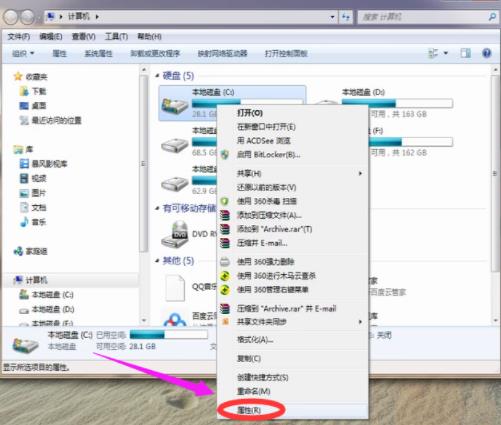
2、进入属性界面后选择工具栏,点击下面的清理。如图所示:
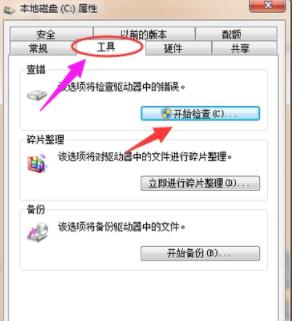
3、如果不想重启电脑直接处理,也可以同时按下Ctrl+Alt+Delete,启动任务管理器。如图所示:

4、点击文件,选择新建一个任务。如图所示:
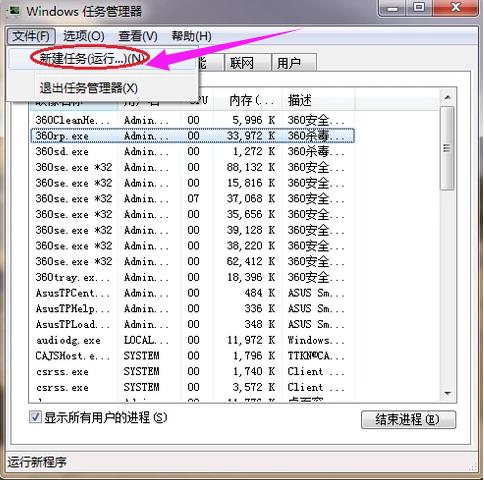
5、在弹出的方框中输入“explorer”。如图所示:
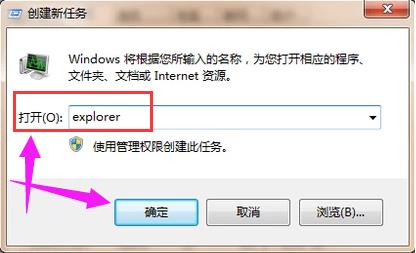
6、点击左下角开始,在程序栏输入“regedit”,确认后进入注册表。如图所示:
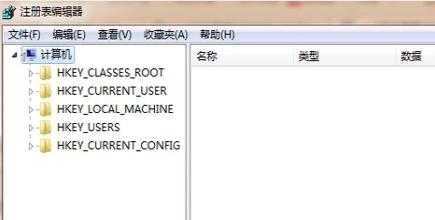
7、按HKEY_Local_Machine\Software\Microsoft\Windows NT\CurrentVersion\Winlogon 的顺序在注册表中找到shell项目。如图所示:
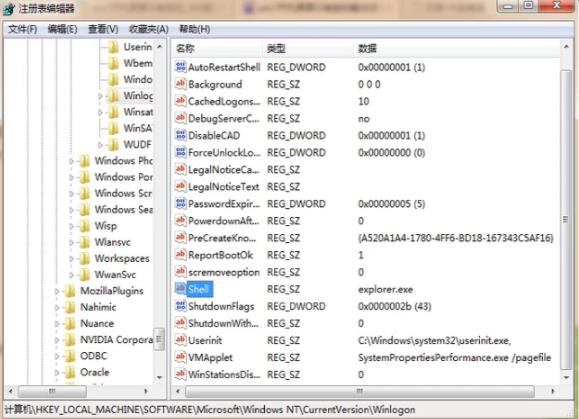
8、右键点击修改。如图所示:
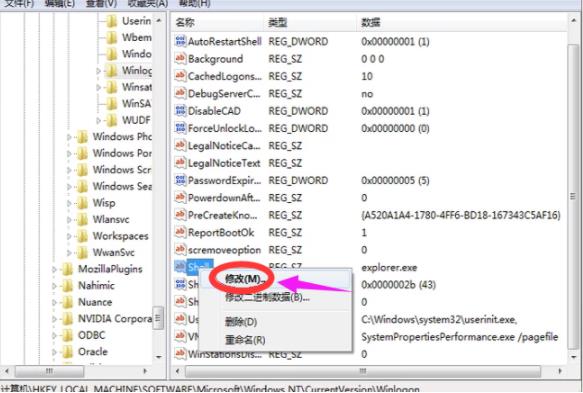
9、删除里面的内容,确定后就可以了。如图所示:
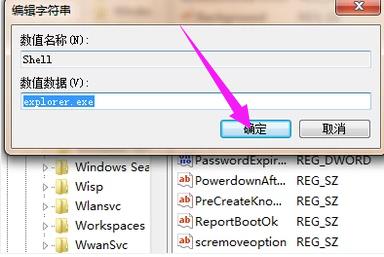
关于电脑开机黑屏只有鼠标的解决方法就为用户们详细分享到这里了,如果用户们碰到了同样的问题,可以根据以上方法步骤进行解决哦,希望本篇教程对大家有所帮助,更多精彩教程请关注u装机官方网站。
上一篇:win7系统提示拨号连接错误797怎么办 拨号连接错误797解决方法介绍
下一篇:没有了
推荐阅读
"win7系统提示拨号连接错误797怎么办 拨号连接错误797解决方法介绍"
- win11系统关机后自动开机怎么办 win11系统关机后自动开机解决方法 2021-10-12
- win7系统如何清理windows临时文件 系统清理windows临时文件教程分享 2021-10-08
- win11系统怎么隐藏英文键盘 win11系统隐藏英文键盘操作方法 2021-10-07
- win11系统怎么查看wifi密码 win11系统查看wifi密码操作方法 2021-10-06
win7系统任务栏缩略图消失如何解决 任务栏缩略图消失解决方法
- win11系统更新后闪屏怎么办 win11系统更新后闪屏解决方法 2021-10-05
- win11系统怎么设置护眼绿色 win11系统设置护眼绿色操作方法介绍 2021-10-03
- win11系统开机闪屏怎么办 win11系统开机闪屏操作教程 2021-10-03
- 电脑玩dnf黑屏怎么办 电脑玩dnf黑屏解决方法 2021-10-02
u装机下载
更多-
 u装机怎样一键制作u盘启动盘
u装机怎样一键制作u盘启动盘软件大小:358 MB
-
 u装机超级u盘启动制作工具UEFI版7.3下载
u装机超级u盘启动制作工具UEFI版7.3下载软件大小:490 MB
-
 u装机一键u盘装ghost XP系统详细图文教程
u装机一键u盘装ghost XP系统详细图文教程软件大小:358 MB
-
 u装机装机工具在线安装工具下载
u装机装机工具在线安装工具下载软件大小:3.03 MB